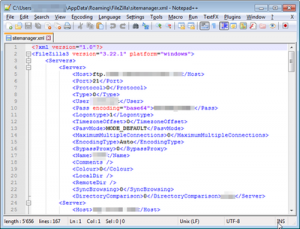Tsela e bonolo ka ho fetisisa ke ho nolofalletsa RDP ka sebopeho sa graphical.
- Qala Thepa ea Sistimi 'me u tobetse Litlhophiso tsa Remote letsohong le letšehali.
- Khetha ea Lumella likhokahano tse hole le konopo ea radial ea komporo.
- Tobetsa Khetha Basebelisi ho eketsa basebelisi ho hokela ka RDP.
Tsela e bonolo ka ho fetisisa ke ho nolofalletsa RDP ka sebopeho sa graphical.
- Qala Thepa ea Sistimi 'me u tobetse Litlhophiso tsa Remote letsohong le letšehali.
- Khetha ea Lumella likhokahano tse hole le konopo ea radial ea komporo.
- Tobetsa Khetha Basebelisi ho eketsa basebelisi ho hokela ka RDP.
Numella Remote Desktop bakeng sa Windows 10 Pro. Karolo ea RDP e holofalitsoe ka ho sa feleng, 'me ho bulela karolo e hole, thaepa: litlhophiso tse hole ka har'a lebokose la ho batla la Cortana ebe u khetha Lumella ho fihlella komporo ea hau ho tsoa liphetho holimo. System Properties tla bula Remote tab ya.Bula Group Policy Object (GPO) eo u tla e sebelisa bakeng sa litlhophiso tsa komporo e hole. Tsamaea ho Tlhophiso ea Khomphutha, Melao, Lithempleite tsa Tsamaiso, Marang-rang, Khokahano ea Marang-rang, Windows Firewall, Domain Profile. Tobetsa habeli Windows Firewall: Lumella mekhelo e ka hare ea Remote Desktop.Mekhoa ea ho bulela le ho tima Desktop ea Remote Sebakeng
- Qala Thepa ea Sistimi 'me u tobetse Litlhophiso tsa Remote letsohong le letšehali.
- Khetha ea Lumella likhokahano tse hole le konopo ea radial ea komporo.
- Tobetsa Khetha Basebelisi ho eketsa basebelisi ho hokela ka RDP.
Qala mohlophisi oa registry (mohlala, regedit.exe). E ea ho HKEY_LOCAL_MACHINE\SYSTEMCurentControlSet\Control\terminal Server. Penya habeli fDenyTSConnections. Fetola boleng ba tlhophiso ena ho 0 ho thusa Remote Desktop kapa 1 ho e tima, ebe o tobetsa OK.Lokisa - Ha e khone ho Kopitsa le ho Peista ho Remote Desktop Session
- Tobetsa ka ho le letona ho letšoao la RDP leo u le sebelisang ho hokahanya, ebe u khetha "Edita".
- Khetha "Local Resources" tab.
- Sheba khetho ea "Clipboard". Ho lumella ho kopitsa lifaele le ho li beha, khetha "More ..." 'me u tsoele pele mohato oa 4.
- Khetha khetho ea "Drives". Tobetsa "OK", ebe "OK" hape.
Ke nolofalletsa Remote Desktop joang?
Numella Remote Desktop bakeng sa Tsamaiso
- Tobetsa Start, tobetsa Control Panel, ebe o tobetsa System.
- Tobetsa tab ya Remote, tobetsa ho khetha Lumella basebelisi ho hokela lebokoso la tlhahlobo la komporo ea hau, ebe o tobetsa OK.
Nka seta Desktop ea Remote joang ho Windows 10 lapeng?
Mokhoa oa ho thusa Remote Desktop ho Windows 10 u sebelisa Panel ea Taolo
- Bula Panopo ea Taolo.
- Tobetsa ho Sisteme le Ts'ireletso.
- Tlas'a karolo ea "Sistimi", tlanya konopo ea Lumella ho fihlella hole.
- Tlas'a karolo ea "Remote Desktop", khetha ea Lumella likhokahano tse hole le komporo ena khetho.
- Tobetsa konopo ea Apply.
- Tobetsa konopo ea OK.
Na RDP ha e khone ho kena Windows 10?
Ho nolofalletsa likhokahano tse hole ho hau Windows 10 komporo, etsa se latelang:
- Eya ho Batla, thaepa li-setting tsa remoutu, 'me u bule Lumella likhokahano tsa Remote komporong ea hau.
- Sheba Lumella likhokahano tse hole le komporo ena ebe o tobetsa OK ho boloka liphetoho.
Nka nolofalletsa Thuso ea Remote joang ho Windows 10?
Litsela tse 2 tsa ho nolofalletsa Thuso e hole ho Windows 10/8/7
- Tobetsa ka ho le letona ho "Khomphuta Ena" (kapa "Khomphuta ea ka") ho komporo ea hau ebe o tobetsa Properties.
- Ka lehlakoreng le letšehali la fensetere ea Sistimi, tobetsa Litlhophiso tsa Remote.
- Fesetereng ea "System Properties", e ea ho "Remote tab" 'me u netefatse hore "Lumella likhokahano tsa Thuso ea Remote khomphuteng ena" lebokose la ho hlahloba le khethiloe.
Nka bula Remote Desktop joang ho Windows 10?
Litsela tse 5 tsa ho bula Khokahano ea Remote Desktop ho Windows 10: Tsela ea 1: E bule ho Start Menu. Tobetsa konopo ea Qala ka tlaase-leqeleng ho bontša lenane, holisa Lisebelisoa tsohle, bula Windows Accessories ebe u tlanya Khokahano ea Remote Desktop. Tlanya remote ka har'a lebokose la ho batla ho barbara ea mesebetsi, 'me u khethe Remote Desktop Connection ho tsoa linthong.
Ke thusa joang ho netefatsa boemo ba marang-rang a RDP?
Bula gpedit.msc applet.
- Tsamaea ho Configuration ea Khomphuta -> Lithempleite tsa Tsamaiso -> Likarolo tsa Windows -> Litšebeletso tsa Remote Desktop -> Moamoheli oa Seboka sa Remote -> Ts'ireletso.
- Numella Ho hloka ts'ebeliso ea lera le ikhethileng la ts'ireletso bakeng sa likhokahano tse hole (RDP) ebe u khetha RDP joalo ka Lera la Tšireletso.
A na nka kenya RDP ho Windows 10 lapeng?
Lenaneo la bareki ba Remote Desktop Connection le fumaneha likhatisong tsohle tsa Windows ho kenyeletsoa Windows 10 Lehae le Mobile. Seva ea RDP e hlokahalang ho fihlella Windows PC u le hole leha ho le joalo e fumaneha feela ho li-PC tse sebetsang ebang ke Windows 10 Likhatiso tsa Professional kapa Enterprise.
Ha e khone ho RDP ho Windows 10 lapeng?
Leha mefuta eohle ea Windows 10 e ka hokela ho e 'ngoe Windows 10 PC e hole, feela Windows 10 Pro e lumella phihlello e hole. Kahoo haeba u na le Windows 10 Khatiso ea lapeng, joale u ke ke ua fumana litlhophiso tsa ho nolofalletsa Khokahano ea Remote Desktop ho PC ea hau, empa u ntse u tla khona ho hokela ho PC e 'ngoe e sebetsang Windows 10 Pro.
Windows 10 RDP ke eng?
On Windows 10, Microsoft e hlahisitse app e ncha ea Remote Desktop, eo u ka e khoasollang ho tsoa Lebenkeleng la Windows, 'me e ikemiselitse ho nolofaletsa mang kapa mang ho hokela komporo e ngoe ka marang-rang a lehae kapa khokahano ea inthanete. Leha ho le joalo, app ke karolo e le 'ngoe feela ea puzzle.
Ke bula RDP joang ho Windows 10?
Ho fetola koung ea Remote Desktop (RDP) ho Windows 10, etsa se latelang.
- Bula sesebelisoa sa Registry Editor.
- Eya ho konopo e latelang ea Registry. HKEY_LOCAL_MACHINE\System\CurrentControlSet\Control\terminal ServerWinStations\RDP-Tcp.
- Ka ho le letona, fetola boleng ba 32-Bit DWORD "PortNumber".
- Qala hape Windows 10.
Ke basebelisi ba bakae ba ka kenang komporong e hole Windows 10?
Joale, ea rona Windows 10 e lumella basebelisi ba babeli ho qala mananeo a RDP ka nako e le 'ngoe.
Ke kenya Remote Desktop joang ho Windows 10?
Ntlha ea pele, tlosa RDP 'me ka mor'a moo u kenye hape RDP Windows 10. Latela mehato ea ho etsa joalo: Tobetsa Qala > tobetsa ka ho le letona ho Computer > khetha Properties. Khetha tab ea "Remote Desktop"> tobetsa E tsoetseng pele> khetha ho lumella hore na u na le mofuta oa khale kapa mofuta oa morao-rao oa RDP o kentsoeng tsamaisong ea hau.
Ke tseba joang haeba Thuso ea Remote e lumelletsoe?
Ho nolofalletsa Thuso e hole: Khetha Qala → Panel ea Taolo → Sistimi le Ts'ireletso → Sistimi → Litlhophiso tsa Remote. Etsa bonnete ba hore tab ea Remote ea lebokose la puisano la Thepa ea Sistimi e ea hlaha. Khetha lebokose la ho Lumella lithuso tsa Remote ho Khomphuta ena ebe o tobetsa OK.
Na ke Lokela ho Lumella likhokahano tsa Thuso ea Remote komporong ee?
1 - Tobetsa ho lets'oao la Khomphutha ho desktop ea hau ebe o tobetsa Properties. 4 - Tlosa lebokose le haufi Lumella likhokahano tsa thuso e hole komporong ena. Ke phetho se teng. Hona joale linokoane li ke ke tsa khona ho kena ho Windows PC ea hau li le hole le ho li laola.
Ke fihlella komporo e 'ngoe joang ke le hole Windows 10?
Lumella phihlello e hole ho ea hau Windows 10 komporo
- Tobetsa bareng ea ho batla ka har'a sebaka sa mosebetsi.
- Ngola komporo e hole. Ho hlaha lenane la liphetho tsa lipatlisiso.
- Tobetsa Lumella Phihlelo ea Remote ho Khomphuta ea Hau.
- Ho Remote tab, e ea karolong ea Remote Desktop 'me u hlahlobe "Lumella likhokahano tsa Remote ho Khomphuta ena lebokose."
- Tlanya OK.
Nka bula faele ea RDP joang?
Ho lumella likhokahano tse hole komporong eo u batlang ho hokela ho eona
- Bula Sisteme ka ho tobetsa konopo ea Qala. , ho tobetsa Computer, ebe o tobetsa Properties.
- Tobetsa li-setting tsa Remote.
- Tobetsa Khetha Basebelisi.
- Ka lebokoseng la puisano la Basebelisi ba Remote Desktop, tobetsa Eketsa.
- Ka lebokoseng la puisano la Khetha Basebelisi kapa Lihlopha, etsa se latelang:
Nka bula Khokahano ea Remote Desktop joang?
Remote Desktop ho tswa ho Windows Computer
- Tobetsa konopo ea Qala.
- Tobetsa Matha...
- Tlanya "mstsc" ebe o tobetsa konopo ea Enter.
- Haufi le Khomphuta: thaepa aterese ea IP ea seva sa hau.
- Tobetsa ho Kopanya.
- Haeba tsohle li tsamaea hantle, u tla bona molaetsa oa ho kena oa Windows.
Nka qala Remote Desktop joang ho tsoa moleng oa taelo?
Etsa taelo bakeng sa komporo e hole (moreki oa RDP) Taelo ea Run bakeng sa ts'ebeliso ea komporo ea Remote ea Windows ke Mstsc. Bula feela Matha ho tloha ho menu ea ho qala ebe u ngola mstsc ka lebokoseng la mongolo le haufi le ho bula ebe o tobetsa kenya. Taelo ena mstsc e ka sebelisoa ho tsoa molaong oa taelo hape.
Remote Desktop e nang le netefatso ea boemo ba marang-rang ke eng?
Netefatso ea Boemo ba Marang-rang ke theknoloji e sebelisoang ho Remote Desktop Services (RDP Server) kapa Remote Desktop Connection (RDP Client) e hlokang hore mosebelisi ea hokahanyang a inetefatse pele seboka se thehoa le seva.
Remote Desktop Windows 10 ke eng?
Sebelisa Remote Desktop ho Windows 10 PC kapa sesebelisoa sa hau sa Windows, Android, kapa iOS ho hokela komporo e hole. Hlophisa PC eo u batlang ho hokela ho eona e le hore e u lumelle likhokahano tse hole: Ho sesebelisoa seo u batlang ho hokela ho sona, khetha Qala > Litlhophiso > Sisteme > Remote Desktop, 'me u bulele Numella Desktop ea Remote.
Ha ho na RDP ho Windows 7?
4 Likarabo
- Etsa bonnete ba hore ak'haonte e na le phasewete mme o ka ping moamoheli.
- Qala Konopo → (Tobetsa Khomphuta ka ho le letona) → Properties.
- Khetha Litlhophiso tsa Remote ka ho le letšehali la fensetere.
- (haeba e sa khethoa) Kgetha tab ya Remote.
- Khetha Khetho "Lumella likhokahano ...
- Khetha OK.
- Restart Host (Ka nako e 'ngoe ha ho hlokahale empa ho ba le bonnete)
- Leka ho hokela.
Nka RDP joang ho seva?
Sebelisa Client ea Khokahano ea Remote Desktop
- Bula Moreki oa Khokahano ea Remote Desktop ka ho tobetsa Qala > Mananeo Ohle > Lisebelisoa > Lipuisano > Khokelo ea Remote Desktop.
- Kenya aterese ea IP ea seva sebakeng sa Computer ebe o tobetsa Connect.
Nka sebelisa Thuso ea Remote joang ho Windows 10?
Romela Memo ho Laola Khomphuta
- Tšoara Windows Key, ebe o tobetsa "R" ho hlahisa lebokose la Run.
- Tlanya "msra", ebe o tobetsa "Enter".
- Khetha "Mema motho eo u mo tšepang ho u thusa".
- U ka khona ho khetha "Sebelisa lengolo-tsoibila ho romella memo" haeba moreki oa hau oa kamehla oa lengolo-tsoibila a setiloe hantle.
Nka kena joang komporong e 'ngoe ke sebelisa aterese ea IP?
Ka har'a menu ea Litlhophiso, tobetsa "Remote Desktop" ebe u khetha "Enable Remote Desktop." Ngola lebitso la komporo. Ebe, khomphuteng e 'ngoe ea Windows, bula sesebelisoa sa Remote Desktop ebe u ngola lebitso kapa aterese ea IP ea komporo eo u batlang ho hokela ho eona.
Ke hokela joang komporong e hole?
Haeba u hokela ho tsoa ka har'a Marang-rang a Hau
- K'homphieutheng eo u batlang ho kena ho eona u le hole, tobetsa konopo ea Qala 'me u batle "lumella phihlello e hole". Khetha khetho ea "Lumella Remote Access ho Khomphuta Ena".
- K'homphieutheng ea hau e hole, e ea ho konopo ea Qala 'me u batle "Remote Desktop".
- Tobetsa "Connect."
Na ho na le motho ea kenang komporong ea ka a le hole?
Keketseho ea ts'ebetso ea marang-rang. Hore mohlaseli leha e le ofe a khone ho laola k'homphieutha, o tlameha ho hokela ho eona a le hōle. Ha motho e mong a hoketsoe khomphutha ea hau a le hole, khokahanyo ea hau ea Marang-rang e tla tsamaea butle. Basebelisi ba Windows ba ka sebelisa taelo ea netstat ho fumana likhokahano tsa marang-rang tse hole le likou tse bulehileng.
Nka hokela komporong e 'ngoe joang ke sebelisa aterese ea IP?
1. Seta LAN ho PC
- Ho PC, tlanya Qala, ebe Panel ea Taolo, ebe Mahokelo a Marang-rang.
- Tobetsa Khokahano ea Sebaka sa Lehae.
- Ka lebokoseng la puisano, tobetsa Properties.
- Khetha Internet Protocol(TCP/IP) ebe o tobetsa Properties.
- Khetha Sebelisa aterese e latelang ea IP.
- Kenya aterese ea IP le subnet mask. Ka mohlala:
Setšoantšo ho sengoloa sa "International SAP & Web Consulting" https://www.ybierling.com/ny/blog-web-filezillaretrievepasswordwebsite